联想笔记本重装系统win10的方法步骤
- 分类:Win10 教程 回答于: 2022年06月09日 10:01:13
如果使用的联想笔记本win10系统频繁出现问题,影响自己的正常工作使用,又无法修复的话,我们可以考虑重装系统win10解决。那么具体怎么重装win10,下面就演示下联想笔记本重装系统win10的方法步骤。
工具/原料:
系统版本:Windows10系统
品牌类型:联想air14PLUS
软件版本:小白一键重装系统12.6.49.2290
方法/步骤:
使用小白工具在线一键重装win10系统:
1.重装系统win10,首先打开下载好的小白一键重装系统,选择合适的win10系统,点击”下一步“。

2.正在下载选择好的系统,安装需要的环境。
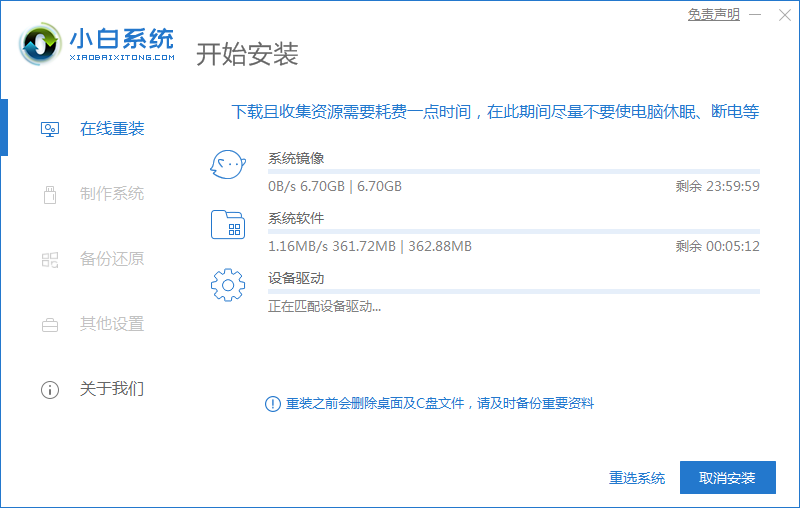
3.环境部署完毕,等待系统重启开始安装。
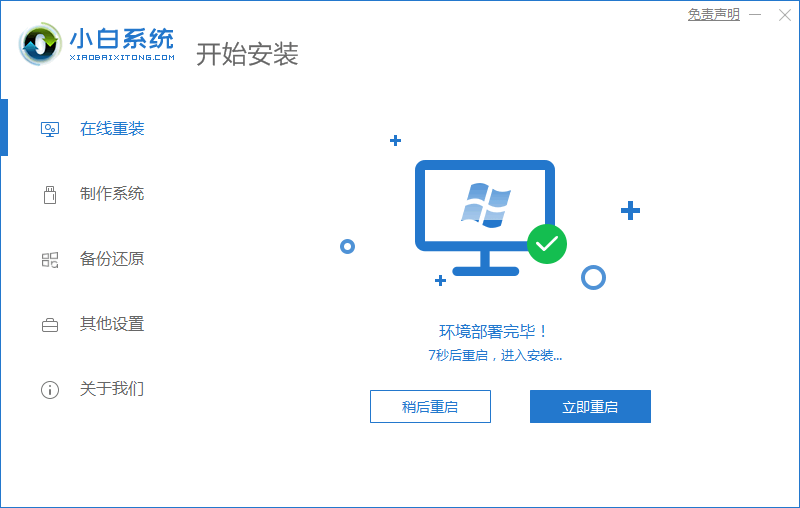
4.选择带有”PE-MSDN“的选项,回车进入。
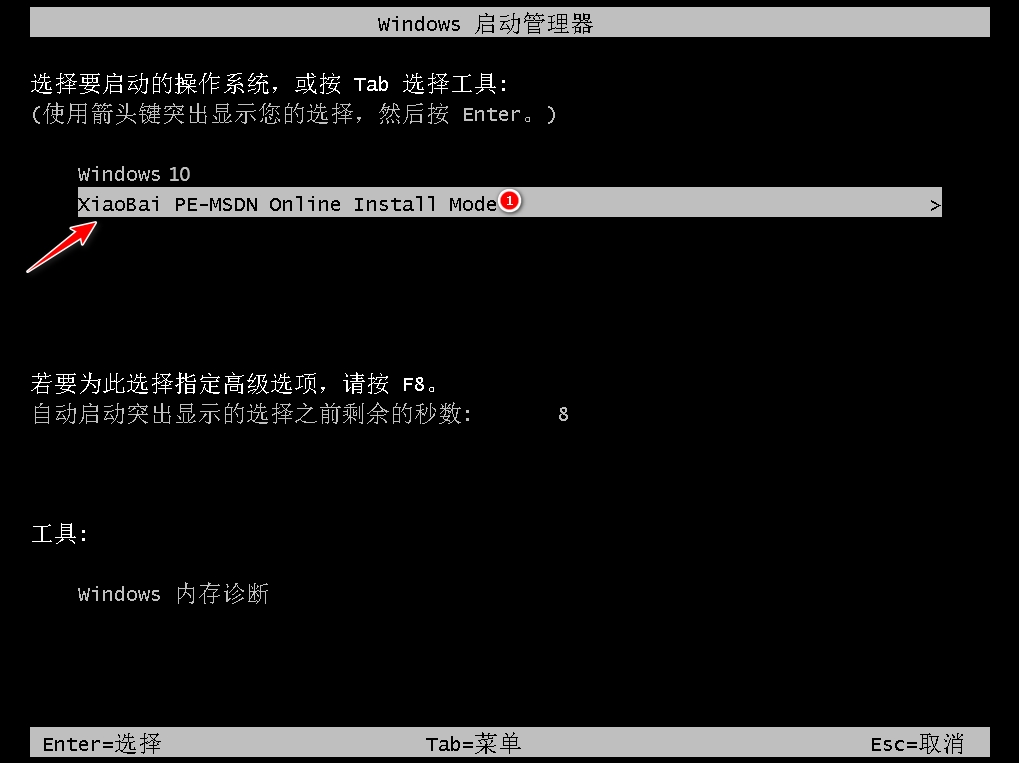
5.进入pe之后,系统开始自动安装。
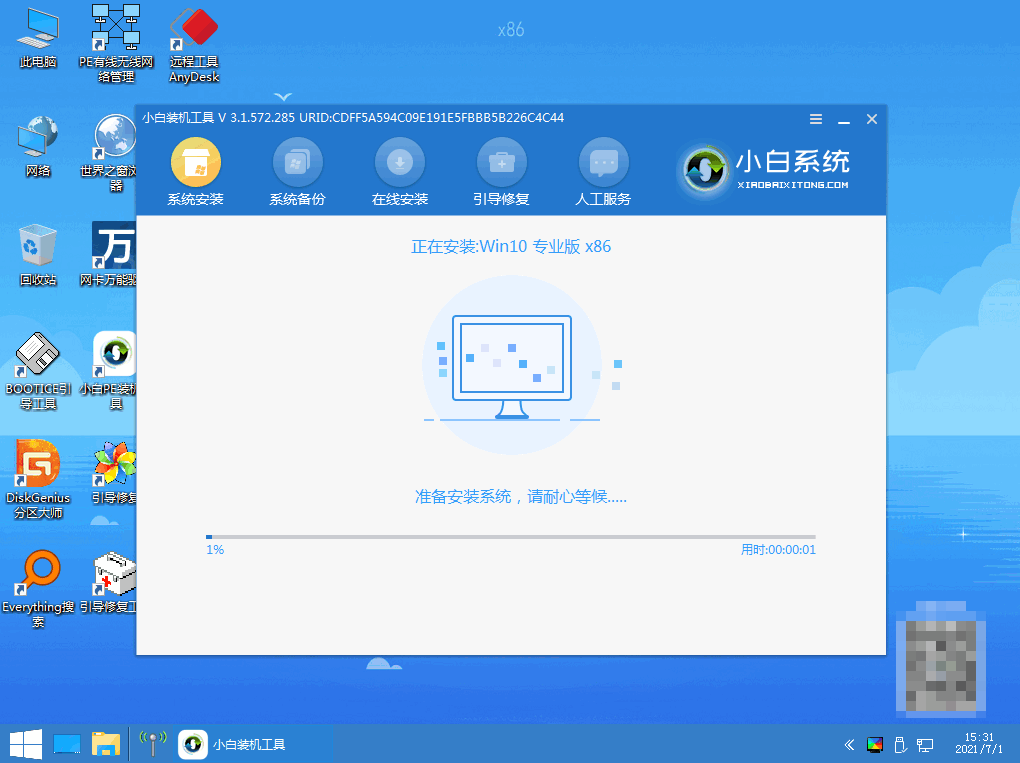
6.正在进行引导修复,确认即可。
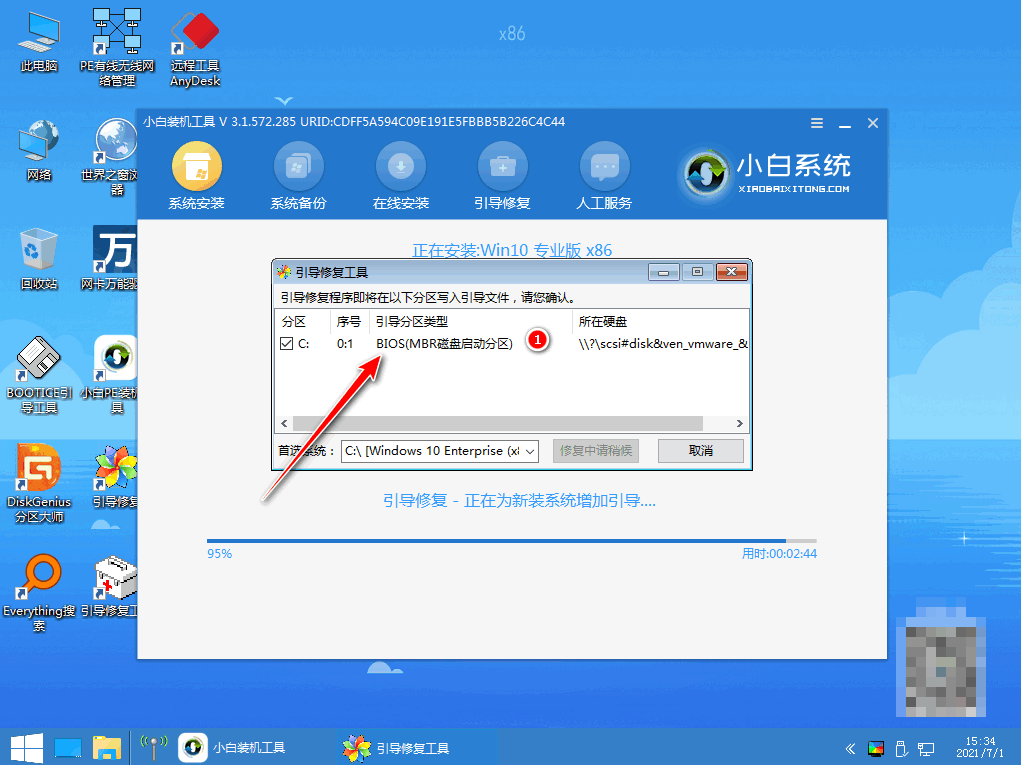
7.系统安装完成,等待重启进行部署工作。
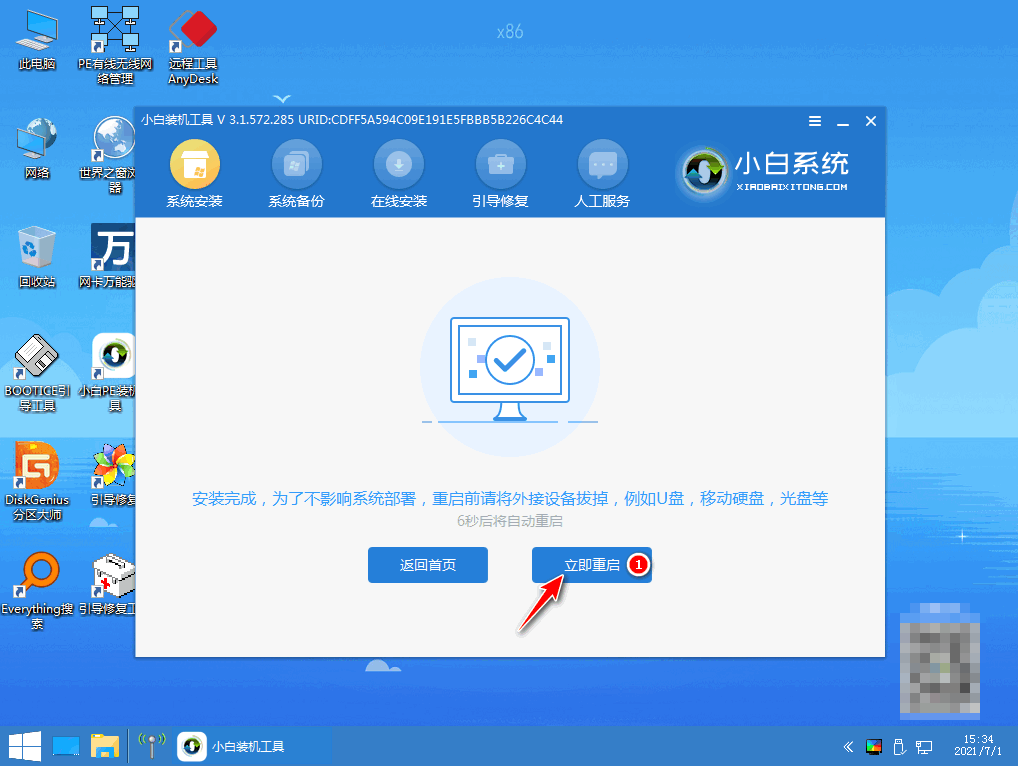
8.选择win10操作系统,回车进入。
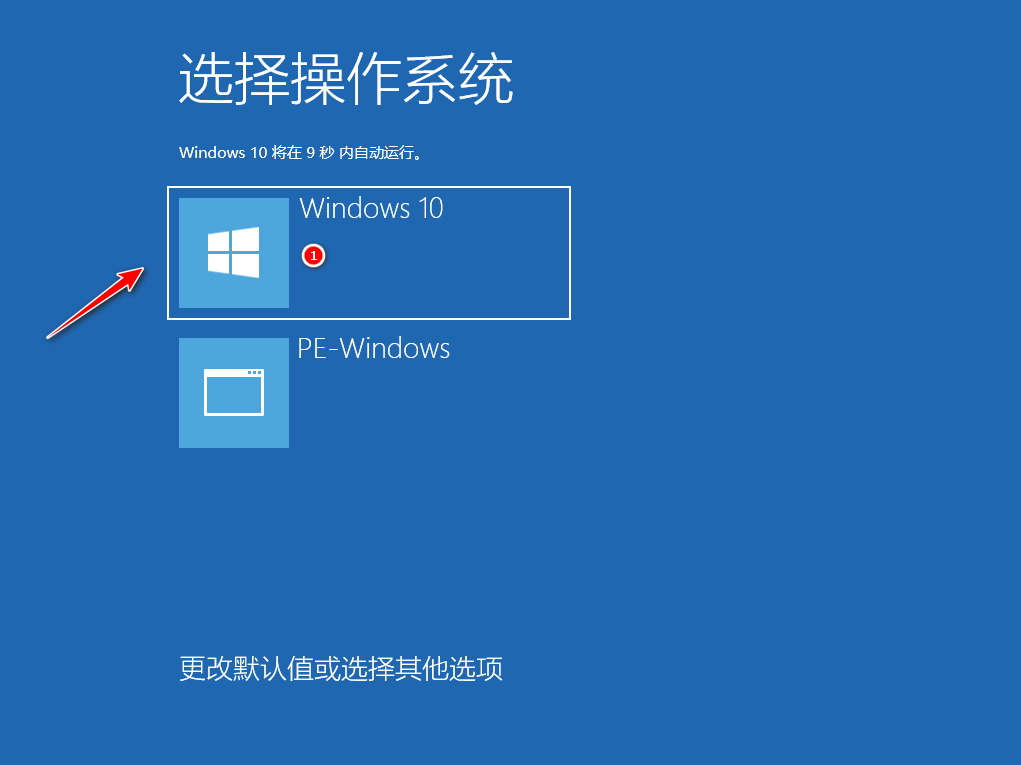
9.此时进入全新的系统,win1064位纯净版安装安装完成。

拓展资料:更多电脑重装win10系统的方法
笔记本如何重装Win10系统
小白一键重装win10系统方法
如何重装win10系统,电脑系统重装win10步骤教程
总结:打开小白一键重装系统选择好win10系统进行下载,等待系统重启进入安装。
 有用
26
有用
26


 小白系统
小白系统


 1000
1000 1000
1000 1000
1000 1000
1000 1000
1000 1000
1000 1000
1000 1000
1000 1000
1000 1000
1000猜您喜欢
- windows10怎么截图2023/03/19
- win10小白一键重装系统步骤2022/07/28
- 0x80072F8F,小编教你错误代码0x80072F..2018/09/01
- 重装系统win10u盘安装步骤演示..2022/04/22
- win10设置定时开关机详细教程..2021/10/11
- 小编教你win10专业版永久激活..2017/09/16
相关推荐
- 小编教你Win10怎么关机2019/05/28
- 小编教你如何关闭win10自动更新..2021/07/13
- win10重装c盘教程2021/01/13
- 一招叫你学会如何安装win10企业版..2021/04/11
- 惠普重装系统按什么键的详细介绍..2021/09/13
- win10怎么安装的步骤教程2021/09/19

















